どうもたかむしゃです
最近は瞼が重くて眠いのか花粉症で目がやられてるのか、
この時期は毎年いろんな効率が落ちるんですが共感してもらえます?
という事で今回はグーグルアドセンスのads.txt(アズテキスト)問題を簡潔に書いていこうと思います。
自分はConoHa WINGサーバーを使用しているので、
同じサーバーを使用している方はよければ参考にしてみてください。
凄い煽られる要注意…からの書き出し
自分はグーグルアドセンスに合格してから広告の設定をするために、
グーグルアドセンスにログインした時に
要注意-収益に重大な影響が出ないよう、ads.txtファイルの問題を修正してください。
という文章が目に入ってきて自分なんかやらかしたかなと思い焦りましたw
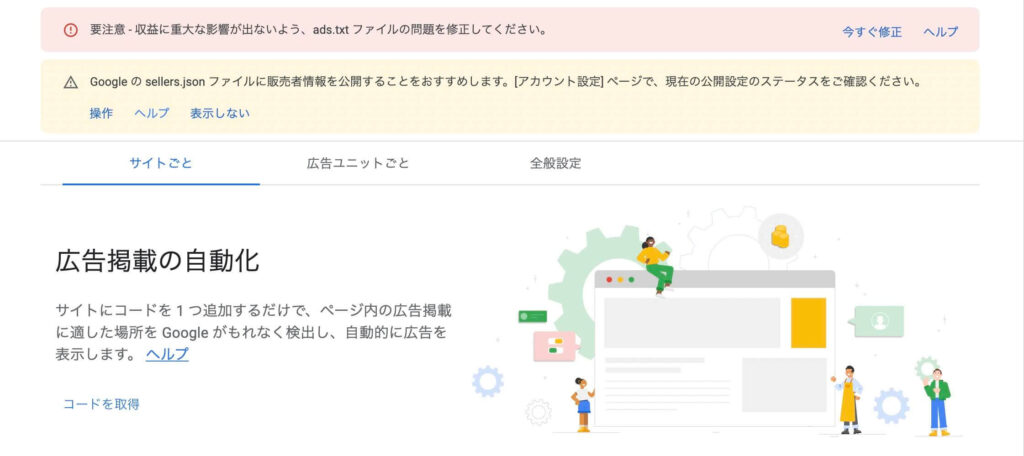
こんな感じで書かれると誰だって焦りますよねw
ads.txtファイルの設定が何なのか調べてみたんですが、
なかなか小難しかったので自分なりに解釈すると、
オレオレ広告詐欺みたいな感じなんじゃないかと思いましたw
余計に分からなくなったと思うんですが、他人のサイトをあたかも自分のサイトのように見せかけて
広告の申請をしてその広告料を自分の懐に入れさせないための設定なのかなと勝手に解釈しました。
この解釈が間違っていたらすいません。
ですがads.txtファイルの設定をする事で他人がなりすまして申請しても偽者と判別出来るなら
設定しておいた方がいいんじゃないかなと自分は思ったので設定方法を書いていきます。
ads.txtファイルの設定方法
設定方法は調べるのは大変でしたが、実際設定してみると意外とかんたんでした。
まずグーグルアドセンスにログインして、要注意の文章の最後に書いてある
今すぐ修正をクリックしてもらい、そこからダウンロードをクリックして下さい。
これでads.txtファイルが作成出来ました。
次に下の例のみたいなものがダウンロードしたものに書かれているのでコピペして下さい。
例 google.com, pub-0000000000000000, DIRECT, f08c47fec0942fa0
そしてサーバーにConoHa WINGにログインします。
ログインした後はWING→サイト管理→応用設定→ads.txt設定の順にクリックしてください。
そうするとかんたん設定と直接編集の2つがあるので好きな方でいいんですが、
自分はかんたん設定で登録したのでそちらを説明します。
ざっくりですが後はかんたん設定に貼り付けていくだけです。
コピペしたものはカンマで4つに区切られているので、
下の赤文字をその場所事に貼り付けていってください。
DIRECTは最初から記入されているので、3つだけ貼り付けます。
- 広告システムドメイン google.com
- サイト運営者ID pub-0000000000000000
- アカウントタイプ DIRECT
- 認証機関ID f08c47fec0942fa0
あとは保存をクリックするだけなんですが、カンマを消すのを忘れないでください。
最後にフィードバックをクリックして終了です。
自分はグーグルアドセンスに反映されるのが3日後でした。
長くて1ヶ月かかる事もあるみたいなので気長に待ちましょう。
まとめ
画像がなくて文章だけで分かりにくいかもしれないですが、
このような感じで簡単に設定出来ます、ですが最初は色々調べたりして大変だと思うので、
これを読んでいただいて設定の参考になれば幸いです。ということで
ではまた!!
